Cara CEPAT Desain dan Cetak Foto POLAROID STRIP 3 dengan Action Photoshop
Rabu, 23 September 2020
4 Komentar
Foto Polaroid memiliki ciri khas yaitu hasil foto yang tidak full, melainkan memiliki bingkai disekeliling foto. Untuk membuat foto polaroid menggunakan "Kamera Polaroid" atau Kamera Langsung Jadi" yaitu model kamera yang dapat memproses foto sendiri di dalam kamera setelah dilakukan proses pemotretan.
Pada tutorial kali ini saya akan berbagi bagaimana Cara Desain dan Cetak Foto POLAROID STRIP 3 dengan Action Photoshop.
Baca Juga :
- Cara Membuat Efek Tulisan OKAY BOS TRANS7 dengan CorelDraw
- Desain Biodata Kelahiran Anak CorelDraw (Free CDR)
- Cara Membuat Foto Kolase Bentuk LOVE dengan Photoshop (Free PSD)
Untuk Template Polaroid Strip ini akan saya bagikan secara gratis. Template Polaroid Strip ini sangat cocok untuk usaha cetak foto Polaroid cepat dan mudah.
Desain & Cetak Foto POLAROIT STRIP 3
- Siapkan foto yang ingin dijadikan Polaroid (minimal 15 foto), format Potraid atau Landscape
- Selanjutnya Download Template & Action Polaroid Strip, Download DISINI
- Setelah di Download, lalu di Extract.
- Setelah di Extract maka anda akan mendapatkan 3 file berikut
- Buka foto sesuai dengan jumlah Polaroid Strip dengan Photoshop
- Lalu buka juga file POLAROID STRIP TUTORiduan.psd
Menambahkan ACTION ke Photoshop
- Buka jendela ACTION, pilih menu Window > Action
- Cara menambaha ACTION, klik menu pada pada sudut kanan atas, lalu klik Load Action
Baca Juga : Cara CEPAT Cetak Foto POLAROID 2R 3R 4R dengan Action Photoshop
Menjalankan Action
Setelah action dimasukkan maka anda akan mendapat kelompok Action Polaroid Strip yaitu; Polaroid Strip dan Delete.
- Lalu jalan ACTION Polaroid Strip dengan mengklik tombol PLAY
- Maka hasilnya seperti gambar di bawah
- Dan setelah dipotong maka hasilnya seperti ini
| Download Template & Action Polaroid Strip | Password : onlyriduan |
JANGAN LUPA BANTU SHARE
Postingan ini ke rekan rekan anda agar banyak yang mendapatkan manfaat
dari postingan ini.
- Untuk membuat foto Polaroid Strip kembali, hapus foto yang telah ada dengan menjalankan Action Delete
- Selamat MENCOBA
Untuk penjelasan dan prakteknya saya sampaikan secara detail pada Video Tutorial di bawah :
Nah itulah Tutorial Cara CEPAT Desain dan Cetak Foto POLAROID STRIP 3 dengan Action Photoshop, semoga tutorial ini bermanfaat... tetap semangat untuk terus mencoba dan sukses selalu untuk ANDA.





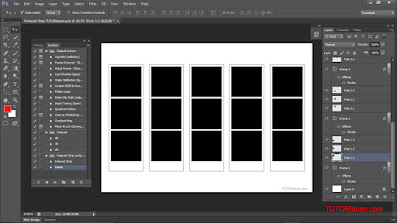


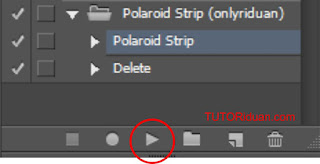




Terimaksih om menjadi menu baru untuk tempat saya cetak photo......
BalasHapusMoga lancar terus usahanya
HapusPake password file nya?
BalasHapuspwnya apa ya kak
BalasHapus